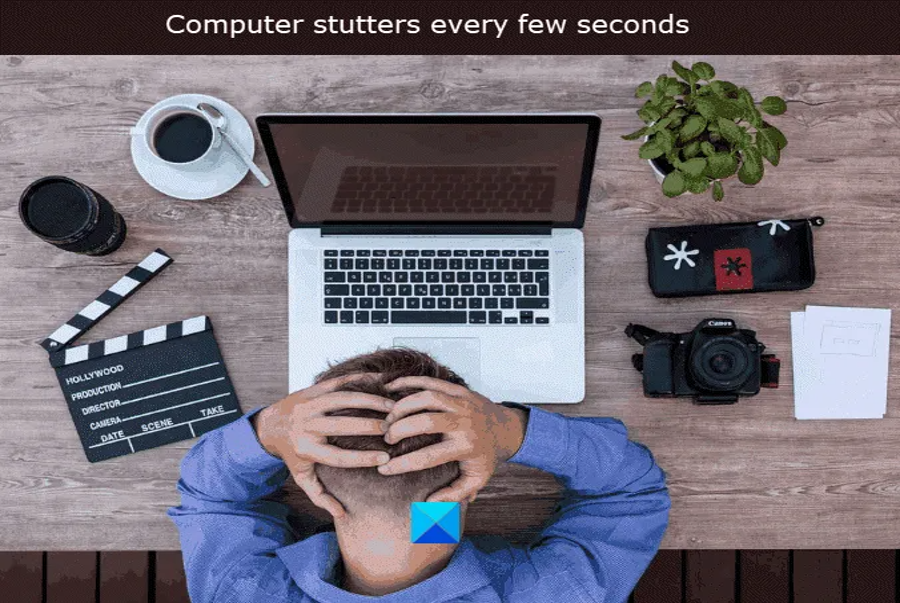Nếu máy tính Windows 10 của bạn bị đơ vài giây một lần thì bài đăng này có thể giúp bạn. Một số người dùng đã báo cáo rằng họ bắt đầu gặp sự cố này sau khi cập nhật PC Windows 10 của mình. Khi lỗi này xảy ra, chuột bị chậm hoặc chuyển động của nó bị chặn ngay lập tức và âm thanh và video bị giật liên tục. Điều này làm cho máy tính khó sử dụng.

Máy tính bị đơ thường do Driver, hệ quản lý, trình duyệt hoặc ứng dụng lỗi thời gây ra. Phần cứng bị lỗi cũng hoàn toàn có thể gây ra những yếu tố này. Nó làm cho thời hạn giữa những khung hình đổi khác đáng kể .
Máy tính Windows 10 bị đơ vài giây một lần
Quay lại bản cập nhật Windows có thể loại bỏ vấn đề nói lắp, nhưng nó không phải là giải pháp lâu dài vì bản cập nhật Windows cũng bao gồm các bản cập nhật bảo mật bảo vệ hệ thống của bạn khỏi các loại tấn công bảo mật khác nhau. Các phương pháp sau có thể giúp bạn khắc phục sự cố mà không cần gỡ cài đặt bản cập nhật Windows. Xem qua danh sách trước khi quyết định một hoặc nhiều giải pháp có thể áp dụng cho bạn.
- Tắt và bật lại ổ CD / DVD.
- Cập nhật Driver bộ điều khiển IDE ATA / ATAPI.
- Cập nhật Driver Hiển thị.
- Gỡ cài đặt phần mềm gây ra sự cố.
- Tải xuống và cài đặt Driver chipset mới nhất.
- Kiểm tra cài đặt Quản lý nguồn.
- Tắt thông báo và trung tâm hành động.
- Tắt trình chiếu hình nền.
- Chạy SFC Scan.
- Cập nhật BIOS.
1. Tắt ổ CD / DVD
Theo 1 số ít người dùng gặp phải yếu tố này, việc tắt và bật lại ổ CD / DVD trên mạng lưới hệ thống của họ đã giúp họ khắc phục được lỗi. Có thể giải pháp này cũng hiệu suất cao với bạn .

Các bước để tắt và bật lại ổ CD / DVD được liệt kê dưới đây :
- Nhập Device Manager vào thanh tìm kiếm của Windows 10 và nhấp vào ứng dụng để khởi chạy nó.
- Bây giờ, mở rộng nút ổ đĩa CD / DVD ROM và nhấp chuột phải vào Driver của nó. Chọn Thuộc tính .
- Trong cửa sổ Thuộc tính, bấm vào tab Driver .
- Bây giờ, hãy nhấp vào nút Tắt thiết bị. Một thông báo cảnh báo sẽ được nhắc trên màn hình của bạn, hãy nhấp vào Có.
- Bấm OK để lưu các thay đổi.
Thao tác này sẽ vô hiệu hóa ổ đĩa CD / DVD ngay lập tức. Để kích hoạt lại ổ đĩa, hãy lặp lại ba bước đầu tiên và nhấp vào nút Bật thiết bị. Bây giờ, hãy nhấp vào OK để lưu các thay đổi.
2. Cập nhật Driver bộ điều khiển IDE ATA / ATAPI
Thử update Driver bộ điều khiển và tinh chỉnh IDE ATA / ATAPI. Một số người dùng đã nói rằng chiêu thức này đã giúp họ xử lý yếu tố .
Trong Windows 10, giờ đây bạn hoàn toàn có thể chạy Windows Updates và xem liệu có bất kể bản update Driver nào trong Bản update tùy chọn hay không. Đó là một cách nhanh gọn và thuận tiện hơn. Nếu bạn không thấy bất kể bản update Driver nào, thì bạn hoàn toàn có thể tải xuống Driver và sử dụng Trình quản trị thiết bị để update .

Thực hiện theo những hướng dẫn được liệt kê dưới đây :
- Mở Device Manager và tìm IDE ATA/ATAPI controllers.
- Mở rộng nó và nhấp chuột phải vào Driver của nó. Chọn Update driver.
- Một cửa sổ mới sẽ xuất hiện trên màn hình của bạn hiển thị hai tùy chọn, Search automatically for drivers và Browse my computer for drivers. Chọn cái sau.
- Bây giờ hãy nhấp vào “Let me pick from the list of available drivers on my computers”.
- Chọn Standard SATA AHCI Controller, nhấp vào Next và làm theo hướng dẫn trên màn hình.
3. Cập nhật Driver Hiển thị
Đôi khi, Driver cạc đồ họa cũng khiến PC chạy Windows 10 bị đơ. Cập nhật Driver cạc đồ họa và xem nó có hữu dụng không .
Bạn có thể cần tải xuống các Driver. Bạn có thể truy cập trang web của nhà sản xuất máy tính của mình hoặc bạn có thể truy cập trang web của nhà sản xuất phần cứng đồ họa :
HP | Dell | AMD | Intel | NVIDIA | GeForce .
Bạn cũng có thể sử dụng Device Manager,

Các bước sau sẽ giúp bạn điều đó :
- Mở Trình quản lý thiết bị và mở rộng nút Display adapters.
- Nhấp chuột phải vào Driver và chọn tùy chọn Update driver.
- Bây giờ, nhấp vào tùy chọn Browse my computer for drivers.
- Sau đó, nhấp vào “Let me pick from the list of available drivers on my computers” và chọn Microsoft Basic Display Adapter.
- Nhấp vào Next và làm theo hướng dẫn trên màn hình để cài đặt Driver.
Nếu sự cố vẫn tiếp nối, hãy xem xét thiết lập lại Driver cạc đồ họa. Đối với điều này, nhấp chuột phải vào Driver và chọn gỡ setup. Làm theo hướng dẫn trên màn hình hiển thị để hoàn tất quy trình gỡ setup. Sau đó, hãy truy vấn website của đơn vị sản xuất, tải xuống Driver mới nhất và thiết lập nó trên mạng lưới hệ thống của bạn .
4. Gỡ cài đặt phần mềm đang gây ra sự cố
Bạn cũng có thể gặp lỗi này do một chương trình có vấn đề đang chạy trên máy tính của bạn. Trong trường hợp này, gỡ cài đặt chương trình có thể hữu ích. Khởi chạy Task Manager và xem biểu đồ CPU. Nếu bạn thấy mức tăng đột biến trên biểu đồ, bạn có thể đã cài đặt một chương trình gây ra mức tăng đột biến đó. Nhấp vào CPU trong tab Processes để biết phần mềm nào đang gây ra mức tăng đột biến. Gỡ cài đặt nó.
5. Tải xuống và cài đặt Driver chipset mới nhất
Truy cập website chính thức của đơn vị sản xuất bo mạch chủ của bạn và tải xuống Driver chipset mới nhất. Bây giờ, hãy thiết lập lại chúng trên mạng lưới hệ thống của bạn sau khi gỡ thiết lập những Driver hiện có. Khi bạn hoàn tất, hãy khởi động lại máy tính của bạn .
6. Kiểm tra cài đặt Quản lý nguồn
Mỗi máy tính đều có một kế hoạch nguồn. Nó là một tập hợp những setup ứng dụng và phần cứng cho máy tính biết cách tiêu thụ và tiết kiệm chi phí điện năng. Có nhiều tùy chọn mà người dùng hoàn toàn có thể tùy chỉnh trên gói điện. Cài đặt không đúng chuẩn của gói điện cũng hoàn toàn có thể gây ra lỗi chập chờn trong mạng lưới hệ thống. Bạn hoàn toàn có thể thử Phục hồi thiết lập gói nguồn về mặc định. Nếu nó là nguyên do chính của sự cố, nó nên sửa lỗi .

Các bước sau sẽ hướng dẫn bạn cách đặt lại thiết lập gói nguồn :
- Khởi chạy Control Panel và nhấp vào Hardware and Sound.
- Nhấp vào Power Options và sau đó nhấp vào liên kết Change plan settings.
- Bây giờ, hãy nhấp vào “Change advanced power settings”.
- Một cửa sổ mới sẽ mở ra, trong đó bạn sẽ thấy các gói điện khác nhau. Chọn từng gói và nhấp vào nút “Restore plan defaults”. Một cửa sổ xác nhận sẽ xuất hiện trên màn hình của bạn, hãy nhấp vào Có.
Sau khi khởi động lại thiết bị, hãy kiểm tra xem sự cố đã được xử lý hay chưa .
7. Tắt thông báo và trung tâm hành động
Một số người dùng đã tìm thấy Thông báo và Trung tâm Hành động là thủ phạm của sự cố. Theo họ, yếu tố nói lắp đã được vô hiệu sau khi vô hiệu hóa Trung tâm thông tin và hành vi trong Windows 10. Bạn cũng hoàn toàn có thể thử chiêu thức này và xem nó có có ích hay không .
8. Tắt trình chiếu hình nền
Nếu bạn đang chạy thiết lập hai màn hình hiển thị và sử dụng trình chiếu hình nền trên cả hai màn hình hiển thị, hãy tắt nó đi và xem nó có hữu dụng không. Một số người dùng đã nhận thấy rằng trình chiếu hình nền đã tạo ra đột biến trong CPU. Điều này hoàn toàn có thể xảy ra khi Windows không hề giải quyết và xử lý kết xuất cho trình chiếu hình nền trên cả hai màn hình hiển thị .
9. Chạy quét SFC
System File Checker (SFC) là một tiện ích cho phép người dùng quét hệ thống của họ để tìm lỗi và hỏng hóc trong các tệp hệ thống Windows. SFC cũng sửa các tệp hệ thống bị hỏng. Do đó, chạy quét SFC có thể giúp bạn khắc phục sự cố nói lắp.
10. Cập nhật BIOS
Nếu bạn đã thử tổng thể những giải pháp được miêu tả ở trên trong bài viết này nhưng lỗi vẫn sống sót, bạn hoàn toàn có thể thử update BIOS .
Chúng tôi kỳ vọng bài viết này đã giúp bạn xử lý yếu tố .
Source: https://taimienphi.club
Category: Chưa phân loại